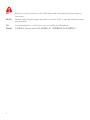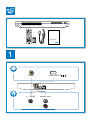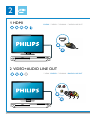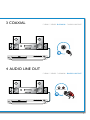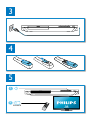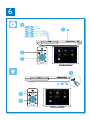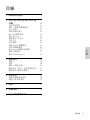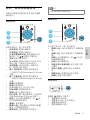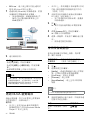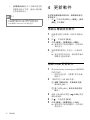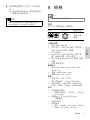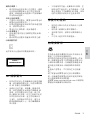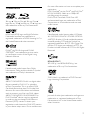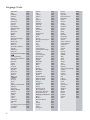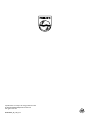Register your product and get support at
www.philips.com/welcome
Always there to help you
คู่มือผู้ใช้ 45
使用手冊 61
User manual 9
Manual pengguna
27
BDP3480K
Question?
Contact
Philips

2
EN Before you connect this Blu-ray disc/ DVD player, read and understand all accompanying
instructions.
MS-MY Sebelum anda menyambungkan cakera Blu-ray/ pemain DVD ini, baca dan fahamkan arahan
yang disertakan.
TH
กอนจะเชื่อมตอแผนดิสก Blu-ray /เครื่องเลน DVD อานและทำาความเขาใจคำาแนะนำาทั้งหมดที่แนบมา
ZH-HK 在您接駁此 Blu-ray disc/ DVD 播放機之前,請閱讀及明白所有相關指引。

3
Register your product and get support at
www.philips.com/welcome
User manual
( )
HDMI OUTVIDEO
COAXIAL AUDIO OUT
VIDE
O
C
OA
X
IAL
A
A
AUDIO OUT
AUDIO
OUT
1

4
2
HDMI
AUDIO LINE OUT
VIDEO
IO
LINE
VIDE
O
O
O
U
T
O
1 HDMI
2 VIDEO+AUDIO LINE OUT
HDMI VIDEO COAXIAL AUDIO LINE OUT
HDMI VIDEO COAXIAL AUDIO LINE OUT

5
AUDIO LINE OUT
COAXIAL
C
OA
XIA
AL
A
A
3 COAXIAL
4 AUDIO LINE OUT
HDMI VIDEO COAXIAL AUDIO LINE OUT
HDMI VIDEO COAXIAL AUDIO LINE OUT

6
4
3
5
SOURCE
1
2
TV

7
6
USB
DVD/VCD/CD
BD
BD 3D
DivX Plus HD/MKV
MP3 / JPEG
2
3
4
1
1
2
3

61
繁體中文
ZH-HK
目錄
1 Hookup 及播放 2
2 使用您的 Blu-ray disc/ DVD 播
放機 62
基本播放控制 62
視訊、音頻及圖像選項 63
DivX 視訊 64
播放音樂幻燈片 64
Blu-ray的獨特選項 64
藍光 BD-Live 64
播放藍光 3D 影片 65
卡拉 OK 65
設定網絡 65
透過 DLNA 瀏覽電視 66
享用互聯網服務 66
從 Android 裝置串流媒體 67
智能手機控制 67
使用 Philips EasyLink 67
3 變更設定 68
畫面 68
音效 68
網絡(裝置, 狀態...) 69
偏好設定(語言,家長監護功能...) 69
進階選項 (清除記憶體...) 69
4 更新軟件 70
透過互聯網更新軟件 70
透過 USB 更新軟件 70
5 規格 71
6 疑難排解 72
7 安全性與重要說明 74
1 Hookup及播放

62 ZH-HK
2 使用您的Blu-
raydisc/DVD
播放機
感謝您購買 Philips 產品,歡迎來到 Philips
世界! 若要獲得 Philips 支援(如產品
軟件升級),請轉至 www.philips.com/
welcome 註冊您的產品。
基本播放控制
在播放時,可使用以下的按鈕來作出控
制。
按鈕 動作
開啟播放機,或切換至待
機狀態。
進入主頁功能表。
/ 停止播放。
持續按(長達 4 秒)打開
及關閉光碟匣。
暫停播放。
重複按,可使畫面逐格慢
速向前播放。
開始或恢復播放。
/ 跳播上一首或下一首曲
目,章節或檔案。
/ 快速後退或前進搜畫。
重複按可變更搜尋速度。
按
一次, 再按 以慢
速向前。
音訊 選擇音訊語言或頻道。
字幕 選擇字幕語言。
光碟功能表
/ 彈出式功
能表
進入或退出光碟功能表。
上方功能表 進入視訊光碟功能表。
彩色按鈕 為 Blu-ray 光碟選項
瀏覽功能表。
在幻燈片顯示中,按
以反時針及順時針方向轉
動圖像。
確定 確認輸入選項。
返回上一個顯示的功能
表。
在播放時,進入更多選
項。
字母數字按鈕 選取要播放的項目。
輸入數值。
透過 SMS 格式輸入字母。

63
繁體中文
ZH-HK
視訊、音頻及圖像選項
光碟或USB儲存裝置提供更多視訊或圖像
播放選項。
視訊選項
在播放視訊時,進入更多選項。
• [音訊語言]: 選擇音頻語言。
• [字幕語言]: 選擇字幕語言。
• [字幕位置調整功能]: 變更螢幕中的字
幕位置。按
以變更字幕位置。
• [資訊]: 顯示播放資料。
• [字元設定]: 選擇字符組合以支援 DivX
視訊字幕(只適用於 DivX 視訊)。
• [時間搜尋]: 使用遙控器上的數字按
鈕,跳播至特定時間。
• [第二音訊語言]: 選擇次選音頻語言
(只適用於支援 BonusView 的 Blu-ray
光碟)。
• [第二字幕語言]: 選擇次選字幕語言
(只適用於支援 BonusView 的 Blu-ray
光碟)。
• [標題]: 選擇標題。
• [章節]: 選擇章節。
• [卡拉OK]: 設定卡拉 OK 功能。
• [角度清單]: 選擇鏡頭角度。
• [選單]: 題示光碟的功能表。
• [PIP選項]: 顯示畫中畫視窗(只適用於
支援 BonusView 的 Blu-ray光碟)。
• [縮放] : 拉近視訊圖像聚焦。按
作
出拉近圖像聚焦選項。
• [重複] : 重播章節。
• [重複A-B] : 標記章節內的兩點作重覆
播放,或關閉重播選項。
• [畫面設定]: 選擇預設的色彩選項。
1
2
3
提示
•
視乎視訊來源的可選視訊選項。
圖像選項。
在幻燈片展示時,進入更多選項。
• [旋轉+90]: 以90 度順時針方向轉動圖
像。
• [旋轉-90]: 以90 度順時針方向轉動圖
像。
• [縮放]: 拉近圖像聚焦。按
作出拉
近圖像聚焦選項。
• [資訊]: 題示圖像資料。
• [每張投影片延續時間]: 設定幻燈片顯
示間距。
• [投影片動畫]: 選擇幻燈片的過場果
效。
• [畫面設定]: 選擇預設的色彩選項。
• [重複]: 重播已選的檔案。
音頻選項。
重覆按 重覆以下選項。
• 重覆播放目前曲目。
• 重覆播放光碟上的所有曲目。
• 隨機播放音頻由目。
• 關閉重覆播放功能。
1
2
3

64 ZH-HK
DivX視訊
您可以從光碟、USB 儲存裝置,或線上影
片商店播放 DivX 影片 (請見「租用網上影
片」)。
DivX的VOD編碼
• 在您購買及播放 DivX 視訊之前,請使
用 DivX VOD 編碼於 www.divx.com
網址登記。
• 顯示 DivX VOD 編碼: 按
, 選擇[設定]
> [進階] > [DivX
®
VOD編碼].
DivX字幕
• 按 字幕 選擇語言。
• 若字幕並沒正確顯示,變更字符選項
以支援 DivX 字幕。選擇字符: 按
,
選擇[字元設定].
字元集 語言
[
標準
]
英文、阿爾巴尼亞文、丹麥
文、荷蘭文、芬蘭文、法
文、蓋爾文、德文、義大利
文、庫德文
(
拉丁文
)
、挪威
文、葡萄牙文、西班牙文、
瑞典文和土耳其文
[
中文
]
簡體中文
[
繁體中文
]
繁體中文
[
韓文
]
英文和韓文
提示
•
要從 USB 儲存裝置,或從網上影片商店播放受
DivX DRM 保護的檔案,請透過 HDMI 連接此播
放機至電視。
• 請確認字幕檔案與DivX視訊檔案的名字相同,以
確保字幕操作正常。舉例:如 DivX視訊檔案的名
字為 “movie.avi", 字幕檔案的名字應為 “movie.
srt”, 或 “movie.sub”。
• 此播放機支援以下的字幕檔案格式:.srt, .sub,
.txt, .ssa 及 .smi。
播放音樂幻燈片
同時播放音樂及圖像,以製作音樂幻燈
片。
1 從光碟或 USB 儲存裝置播放音樂檔
案。
2 按 , 跳至圖像文件匣。
3 從光碟或USB儲存裝置選取圖像,然後
按 確定 開始播放幻燈片。
4 按 停止播放幻燈片。
5 再按 停止播放音樂。
Blu-ray的獨特選項
在細螢幕視窗檢視特別內容
(例如:評論)。
這獨特選項只適用於具有 BonusView 的
Blu-ray光碟(亦作畫中畫功能)。
1 在播放期間按 。
» 將顯示選項功能表。
2 選擇 [PIP選項] > [PIP],然後按 確
定。
» 視乎視訊內容的 PIP 選項[1]/[2]。
» 顯示次選視訊視窗。
3 選擇 [第二音訊語言] 或 [第二字幕語
言],然後按 確定。
藍光BD-Live
進入專用的網上服務,例如:電影預告
片、遊戲、鈴聲及其它額外內容。
此選項只適用於具 BD-Live 功能的 Blu-ray
光碟。
1 準備互聯網連接及設定網絡(詳情請見
"設定網絡")。
2 連接 USB 儲存裝置至此播放機的
(USB) 接頭。
• USB 儲存裝置用作儲存已下載的
BD-Live 內容。
• 如果通過 Wi-Fi USB 適配器 (分開
販售),將此播放機連接至互聯網,
請將 USB 集線器 (不提供) 連接至
本播放機,即可使用多個 USB 連
接埠。

65
繁體中文
ZH-HK
• 刪除 USB 儲存裝置中已下載的
BD-Live 內容, 按
然後選擇 [設
定] > [進階] > [清除記憶體]。
3 播放具 BD-Live 功能的光碟。
4 在功能表上,選擇BD-Live 圖像,按
確定。
» 開始載入 BD-Live 。載入時間視乎
光碟及互聯網連接速度。
5 在 BD-Live 的介面上,選擇項目以進
入。
提示
•
BD-Live 服務將因應別光碟及國家而有所不同。
• 當使用 BD-Live時,光碟及播放機上的資料將可被
內容提供者所存取。
• 請使用配備至少 1GB 空間的 USB 儲存裝置以進
行下載。
• 如果播放機搭配使用 USB 集線器,請勿使用過多
USB 裝置,導致 USB 集線器超載,避免過度耗
損 USB 電力。
播放藍光3D影片
更新程序的所需項目
• 3D 兼容電視
• 此播放機已透過 HDMI 連接至電視
• 3D 眼鏡與電視兼容
• 3D 藍光光碟
1 請確認 3D 輸出已開啟: ,然後選
擇 [設定] > [視訊] >[觀賞3D視訊] >
[自動]。
2 播放藍光 3D 影片。
3 請戴上 3D 眼鏡以獲取 3D 效果。
• 要以 2D 模式播放 3D 影片,請關
閉藍光 3D 輸出 (按
,然後選擇
[設定] > [視訊] > [觀賞3D視訊] >
[關閉])。
卡拉OK
1 連接咪高風 (不隨附提供) 至播放機的
MIC 接頭。
2 按下 以顯示首頁功能表。
3 選擇 [設定] > [音訊] > [卡拉OK],然
後按 確定。
» 卡拉 OK 功能表隨即顯示。
4 選擇 [麥克風] > [開啟],然後按 確定
即可開啟咪高風音效輸出。
5 播放光碟,然後透過咪高風演唱。
通過卡拉OK功能表設定卡拉OK
• [麥克風]: 開啟或關閉咪高風音效輸
出。
• [麥克風音量] :變更咪高峰音量。
• [回音] :變更迴音級別。
• [音調]: 按照您的嗓音變更音調級別。
卡拉OK的原唱聲音
重複按遙控器上的 音訊,直到原唱聲音關
閉為止。
是否能完全取消原唱聲音,需視光碟而
定。
設定網絡
使用網絡服務,請先連接播放器至電腦網
絡及互聯網:
• 瀏覽PC(DLNA): 播放從電腦串流的
相片、音樂和影片檔案。
• 互聯網服務: 存取網上服務,例如圖
片、音樂和影片商店。
• 更新軟件: 透過互聯網更新軟件。

66 ZH-HK
• BD-Live: 進入網上額外功能 (適用於
啟用 BD-Live 的藍光光碟)。
1 透過有線 (Ethernet) 或無線連接,把播
放機接駁至電腦網絡及互聯網。
• 如為有線連接,請連接網絡線 (不
隨附) 至此播放機背面面板上的
LAN 連接埠。
2 進行網絡安裝。
1)按 。
2)選擇 [安裝],然後按 確定。
3)選擇 [網路] > [網路安裝],然後按 確
定。
4)跟著電視屏幕上的指示完成安裝。
注意
•
連接至網絡前,請先熟悉網絡路由器、DLNA 適用
的媒體伺服器軟件,以及網絡原則。如有須要,
請閱讀有關網絡裝置及配件的說明。對於遺失、
損壞或毀損數據,Philips 概不負責。
透過DLNA瀏覽電視
透過此播放機,您可以在電視上從電腦串
流並播放影片、音樂和相片。
使用前
• 在 PC 上安裝 DLNA 兼容的媒體伺
服器應用程式 (例如 Windows Media
Player 11 或以上版本)
PC (DLNA)
• 在 PC 上,啟用媒體分享和檔案分享的
功能 (請見媒體伺服器應用程式中的
「說明」文件)
1 在相同的家用網絡中連接此播放機和
PC (請見「設定網絡」)。
• 為了取得較佳的視訊品質,盡量使
用有線連接。
2 按 。
» 首頁功能表隨即顯示在電視屏幕
上。
3 選擇 [browsePC],然後按 確定。
» 將顯示內容瀏覽器。
4 選擇一個檔案,然後按下 確定 進行播
放。
• 使用遙控器控制播放。
享用互聯網服務
使用此播放機可存取線上服務,例如電
影、圖片和音樂。
更新程序的
所需項目
將播放器連接到互聯網。
(請見「設定網絡」)。
1 按 。
2 選擇服務並按 確定。
• [Netflix] :透過互聯網進行線上訂閱服
務,訂閱串流電影和電視連續劇
• [YouTube] :視訊分享服務
• [Piccasa] :線上相簿
• [AccuWeather] :線上全球天氣預報
服務
提示
•
Netix 的服務供應因應地區而有所不同。
3 請依照螢幕指示執行操作,同時使用遙
控器享受這些服務。
功能 按鈕/動作
選擇一項服務或一個項
目。

67
繁體中文
ZH-HK
確認選擇。 確定
返回上一頁,或刪除輸
入文字。
返回首頁。
從Android裝置串流媒體
使用 Philips SimplyShare,您可以透過此
播放機,從 Android 裝置在電視上串流媒
體檔案。更多詳情,請瀏覽 www.philips.
com/support
智能手機控制
使用智能手機,瀏覽、控制和播放此播放
機的媒體檔案。
更新程序的所需項目
• iPhone (iOS 3.1.3 以上版本) 或
Android 裝置 (Android 2.1 以上版本)
• 在智能手機上,下載 Philips
MyRemote 應用程式
• 如果是使用 iPhone,請在 App
Store 中搜尋應用程式
• 如果是使用 Android 裝置,請在
AndroidMarket 中搜尋應用程式
使用前
• 連接此播放機至家用網絡 (請見「設定
網絡」)。
• 連接智能手機至相同的家用網絡 (請見
智能手機的用戶手冊以了解詳情)。
• 開啟播放機
控制播放機
使用智能手機,瀏覽、控制和播放此播放
機的媒體檔案。
1 在此播放機中插入數據光碟或 USB 儲
存裝置。
2 在智能手機上,從首頁畫面中點選
MyRemote 圖示。
» 此播放機的名稱隨即會顯示在智能
手機上。
3 從智能手機的屏幕上選擇此播放機。
» 智能手機隨即會當做虛擬遙控器方
式使用。
4 在智能手機上,點選「Media」(媒體)
標籤,然後選擇光碟或 USB 來源。
» 光碟或 USB 儲存裝置中的資料夾
隨即顯示。
5 開啟資料夾,然後選擇要播放的檔案。
• 要使用遙控器,請返回至上一
個智能手機畫面,然後點選
「Remote」(遙控器) 標籤。只有
相關的控制按鈕才會啟用。
6 點選智能手機上的控制按鈕即可控制
播放。
• 要使用更多控制按鈕,請向左或向
右輕掃屏幕。
• 要退出應用程式,按智能手機上的
首頁按鈕。
使用PhilipsEasyLink
本播放機支援採用 HDMI CEC(消費類電
子控制)通訊協定的 Philips EasyLink。
您可透過遙控器控制與 HDMI 連接的
EasyLink 兼容裝置。Philips 不保證與所有
HDMI CEC 設備的 100% 的互用性。
1 透過 HDMI 連接 HDMI CEC 兼容裝
置,然後啟動 電視中的 HDMI CEC 及
其它相連裝置(詳情請見電視及其它裝
置的使用手冊)。
2 按 。
3 選擇 [設定]> [EasyLink]。
4 在[EasyLink], [單鍵播放] 及[單鍵待
機]選項中,選擇[開啟]。
» EasyLink 功能已啟動。
單鍵播放
當光碟插槽內有視訊光碟,按
以喚醒待
機的電視,然後播放光碟。
單鍵待機
當已連接的裝置(例如:電視)被遙控器設
定為待機狀態,此播放機將自動設定為待
機狀態。

68 ZH-HK
3 變更設定
此部份提供變更設定的資訊。
提示
•
若功能表變成灰色,您將無法變更選項。
• 要返回上一功能表,請按 。要退出功能表,請
按
。
畫面
1
按 。
2 選擇[設定] > [視訊] 進入視訊設定選
項。
• [電視類型] :選擇適合電視的顏色
系統。
• [電視機型式]: 從電視螢幕中選取圖
像顯示格式。
• [HDMI視訊]: 選擇 HDMI 視訊解
像度。
• [HDMIDeepColor]: 若視訊內容
是以深顏色所錄製及電視支援此
功能,將能顯示更多色調及層次
的顏色。
• [畫面設定]: 選擇預設的色彩選項。
1
2
3
TV type Multi
Watch 3D video
• [觀賞3D視訊]: 播放藍光 3D 光碟
時,設為 3D 或 2D 輸出。播放機
必須連透過 HDMI 連接至 3D 電
視。
提示
•
在變更設定之先,請確保電視支援該新設定。
• 有關 HDMI 的設定, 電視必須使用 HDMI 連接。
• 複合的連接(透過 視訊 連接器),選取 480i/576i
或 480p/576p 以下像素的視訊[HDMI視訊]啟動
視訊輸出。
音效
1
按 。
2 選擇[安裝] > [音訊] 進入音頻設定選
項。
• [夜間模式]: 選擇 靜音或全動音。
晚上模式減低音量及增加柔軟音量
(如:說話)。
• [HDMI音訊]: 當播放機連接 HDMI
時,設定 HDMI 音頻格式。
• [數位音訊]: 當播放機連接至數碼連
接器 (coaxial) 時,選取音頻輸出
的格式。
• [PCM向下取樣]: 當播放機連接
至數碼連接器 (coaxial) 時,設定
PCM 音頻輸出的樣本頻率。
• [卡拉OK]: 設定卡拉 OK 功能
(請見「使用藍光光碟/DVD 播放
機」>「卡拉 OK」。
提示
•
有關 HDMI 的設定, 電視必須使用 HDMI 連接。
• 晚上模式只適用於 Dolby 編碼的 DVD 及 Blu-ray
光碟。

69
繁體中文
ZH-HK
網絡(裝置,狀態...)
1
按 。
2 選擇[設定] > [網路] 進入網絡設定選
項。
• [網路安裝]: 使用有線或無線安裝以
連接網絡。
• [檢視網路設定]: 顯示現時網絡狀
態。
• [檢視無線設定]: 顯示現時 Wi-Fi 狀
態。
• [為您的產品命名:]: 重新命名此播
放機,以在家用網絡中識別使用。
偏好設定(語言,家長監護
功能...)
1
按 。
2 選擇[安裝] > [偏好設定] 進入偏好設定
選項。
• [選單語言]: 選擇螢幕顯示功能表
語言。
• [音訊]: 選擇影片音頻語言。
• [字幕]: 選擇影片的字幕語言。
• [光碟選單]: 選擇影碟的功能表語
言。
• [父母監控]: 限制存取配備級別編碼
的光碟 輸入"0000" 以存取限制選
項。不論級別,播放所有光碟,選
擇級別 "8"。
• [螢幕保護畫面]: 啟動或關閉螢幕保
護模式。當啟動螢幕保護模式後,
若多於10分鐘沒有收到任何指示,
螢幕將進入待機模式(例如: 暫停
或停止模式)。
• [自動字幕調整]: 啟動或關閉字幕轉
換。當啟動字幕轉換後,字幕位置
將自動轉換適用電視的螢幕(只適
用於某些 Philips 電視)。
• [變更密碼]: 設定或變更密碼以播放
限制光碟。若您沒有密碼或忘記密
碼,可輸入 "0000"。
• [顯示面板]: 變更顯示屏的光暗度。
• [自動待機]: 啟動或關閉自動待機
當啟動自動待機後,若多於 30 分
鐘沒有收到任何指示,播放器將
進入待機模式(例如: 暫停或停止
模式)。
• [Fastwakeup]: 啟用或停用播放
機,以從待機模式中更快速地喚
醒使用。如果快速快速喚醒的功
能已關閉,待機時會耗損的電力
就較少。
• [VCDPBC]: 顯示或跳過 VCD 及
SVCD 的內容功能表。
提示
•
若您選擇的語言並不支援光碟語言、音頻或字
幕,你可從功能表中選擇 [其他] ,然後輸入列印
於本使用手冊底頁的 4 位數字的語言編碼。
• 若您的光碟並沒有您選擇的語言,此播放器將使
用光碟內的預設語言。
進階選項(清除記憶體...)
1
按 。
2 選擇[設定] > [進階] 進入進階選項。
• [BD-Live安全性]: 限制或允許存取
BD-Live(只適於非商業,用戶創
建的 BD-Live 光碟)。
• [Downmix模式] :控制雙頻立體
音頻輸出。
• [軟體更新]: 選擇從網絡中或 USB
儲存裝置更新軟件。
• [清除記憶體]: 刪除 USB 儲存
裝置中舊有的下載的 BD-Live
。"BUDA" 文件匣將自動被創建以
儲存下載的 BD-Live。
• [DivX
®
VOD編碼]: 顯示播放器的
DivX
®
註冊編號或取消註冊編號。
• [NetflixESN] :顯示此播放器的
ESN(電子序號)。
• [停用] :取消啟動此播放器的
Netflix。
• [版本資訊]: 顯示播放器的軟件版
本。

70 ZH-HK
• [回復預設設定]: 除了密碼和監控管
制層級的設定不便,重設此播放機
至原廠預設設定。
提示
•
您不能限制商業 Blu-ray 光碟的網絡存取功能。
• 在您購買及播放 DivX 視訊之前,請使用 DivX
VOD 編碼於 www.divx.com 網址登記。
4 更新軟件
在您更新播放器的軟件時,請檢查現有的
軟件版本。
• 按
, 然後選擇 [設定] > [進階] > [版本
資訊], 再按確定。
透過互聯網更新軟件
1
連接播放器至互聯網(詳情見"網絡設
定")。
2 按 ,然後選擇 [設定]。
3 選擇 [進階] > [軟體更新]> [網路]。
» 當偵測到升級版媒體時,您將收到
更新提示。
4 請根據電視畫面上的指示,以更新軟
件。
» 當完成軟件更新後,播放器將會自
動關掉並重新啟動。
透過USB更新軟件
1
從 www.philips.com/support 檢視最新
的軟件版本。
• 搜尋您的型號,並點擊 "軟件及驅
動程式"。
2 下載軟件至 USB 儲存裝置。
a 減壓下載資料匣,並確保其名稱
為"UPG_ALL"。
b 將「UPG_ALL」資料夾放在根目
錄中。
3 連接 USB 儲存裝置至 (USB) 播放
機的連接器。
4 按 ,然後選擇 [設定]。
5 選擇 [進階] > [軟體更新]> [USB]。
» 當偵測到升級版媒體時,您將收到
更新提示。

71
繁體中文
ZH-HK
6 請根據電視畫面上的指示,以更新軟
件。
» 當完成軟件更新後,播放器將會自
動關掉並重新啟動。
注意
•
當軟件更新操作進行時,切勿關掉電源或移除
USB 儲存裝置,您的播放器可能會損壞。
5 規格
提示
•
規格如有更改,恕不另行通知。
區碼
您可以下列區碼進行光碟播放。
DVD 藍光光碟 國家/地區
A
亞太地區、
中國台灣、
韓國
可播放媒體
• BD-Video,BD 3D
• DVD 影片、DVD+R/+RW、DVD-R/-
RW、DVD+R/-R DL (雙層)
• VCD/SVCD
• Audio CD、CD-R/CD-RW、MP3 媒
體、WMA 媒體、JPEG 檔案
• DivX (Ultra)/DivX Plus HD 媒體、MKV
媒體
• USB 儲存裝置
檔案格式
• 影片: .avi, .divx, .mp4, .mkv, .wmv,
.rmvb, .rm
• 音頻: .mp3, .wma, .wav
• 圖像:.jpg、.gif、.png
影像
• 訊號系統:PAL / NTSC
• 複合視訊輸出:1 Vp-p (75 ohm)
• HDMI 輸出:480i/576i、480p/576p、
720p、1080i、1080p、1080p/24Hz
音訊
• 2 聲道類比輸出
• 前置音訊輸出(左和右):2 Vrms
(> 1 kohm)
• 數碼輸出:0.5 Vp-p (75 ohm)
• 同軸纜線
• HDMI 輸出
• 取樣頻率:
• MP2:32 kHz、44.1 kHz、48 kHz
• WMA:44.1 kHz、48 kHz

72 ZH-HK
• 固定位元速率:
• MP3:112 kbps - 320 kpbs
• WMA:48 kpbs - 192 kpbs
USB
• 兼容性:高速 USB (2.0)
• 級別支援:USB 大容量儲存級別
• 檔案系統: FAT16, FAT32
• USB 連接埠:5V
,500mA (每個
連接埠)
• 支援 HDD (便攜式硬碟磁碟機):需使
用外接式電源。
主裝置
• 電源額定功率:100-240V~, 50-60 Hz
• 消耗功率:10 瓦
• 待機模式(已停用快速喚醒的功能)中
的耗電量:< 0.5 W
• 尺寸(寬 x 高 x 深):360 x 42 x 219
(毫米)
• 淨重:1.15 千克
隨附配件
• 遙控器和 2 枚 AAA 電池
• AC 電纜
• 用戶手冊
鐳射規格
• 鐳射類別 (Diode): AlGaInN (BD),
AlGaInP (DVD/CD)
• 波長:398 ~ 412nm (BD)、650 ~
664nm (DVD)、784 ~ 796nm (CD)
• 輸出功率 (最大):20mW (BD)、7mW
(DVD)、7mW (CD)
6 疑難排解
提示
•
有關識別與額定功率的資訊,請參閱產品背面或
底部的字模板。
• 在您執行或變更任何連接時,請確保已經斷開所
有的裝置的電源連接。
警告
•
有觸電危險。請勿取下播放機外殼。
為保證保固的有效性,請勿自行嘗試修理
播放機。
若使用本播放機時發生任何問題,請在送
修前先行檢查下列項目。如果問題仍未解
決,請註冊您的播放機並於 www.philips.
com/support 取得支援。
在與 Philips 聯絡時,您需要提供本播放機
的型號與序號。型號與序號位於本播放機
的底部。將上述編號填寫於此處:
型號 __________________________
序號 ___________________________
主裝置
本產品上的按鈕無法使用。
• 終斷播放器與電源連接數分鐘,然後再
重新連接。
畫面
沒有畫面。
• 確保電視已調校至正確輸入來源。
• 如為複合連接 (透過 視訊 連接器) 至電
視,請在此播放機上選擇 480i/576i 或
480p/576p 的影片解像度以啟用影片
輸出 (按
,然後選擇 [設定] > [視訊]
> [HDMI視訊])。
HDMI連線上沒有畫面。
• 確保 HDMI 電纜正常。若 HDMI 電纜
不能正常操作,請更換新的電纜。

73
繁體中文
ZH-HK
• 在遙控器上按 ,然後按「731」(數
字鍵),即可恢復畫面顯示。或等待
10 秒後出現的自動復原功能。
• 如使用 HDMI 電纜將本播放機連線到
未經授權的顯示裝置,可能無法輸出音
訊/視訊訊號。
光碟不能播放高清視訊。
• 確保光碟內有高清視訊。
• 確保電視支援高清視訊。
音效
電視沒有音訊輸出。
• 確保已將音訊電纜連接至電視的音訊
輸入孔。
• 確保電視已調校至正確輸入來源。
外置音訊裝置(家庭劇院系統/擴大機/接收
器)的喇叭沒有音訊輸出。
• 確保已將音訊電纜連接至音訊裝置的音
訊輸入孔。
• 切換外置音訊裝置至正確音訊輸入來
源。
HDMI連線上沒有聲音。
• 如果連接的裝置與 HDCP 不兼容或僅
與 DVI 兼容,則 HDMI 輸出可能會沒
有任何聲音。
畫中畫功能沒有次要音訊輸出。
• 當選擇了 [位元串流] 或 [HDMI音訊]
功能表下的 [數位音訊],互動聲音(如
畫中畫功能的次級音訊)會變為靜音。
取消選擇 [位元串流]。
播放
無法播放光碟。
• 清潔光碟。
• 確保光碟已正確放入。
• 確保播放器支援光碟。請見「規格」。
• 確保本播放機支援 DVD 或 BD 的區
碼。
• 如果是 DVD±RW 或 DVD±R,確保
光碟已封軌。
無法播放DivX視訊檔案。
• 確保 DivX 視訊檔案是完整的。
• 確保視訊檔案名稱正確。
• 要從 USB 儲存裝置或網絡播放受 DivX
DRM 保護的檔案,請透過 HDMI 連接
此播放機至電視。
DivX字幕無法正確顯示。
• 確保字幕檔案與 DivX 視訊檔案名稱
相符。
• 確保播放機支援的字幕檔案包含下列副
檔名(.srt, .sub, .txt, .ssa 或 .smi)。
無法讀取連接USB儲存裝置的內容。
• 確保 USB 儲存裝置的格式與播放機相
容。
• 確保播放機支援 USB 儲存裝置的檔案
系統。
• 使用 USB HDD (便攜式硬碟磁碟機)
時,可能需使用外接式電源線。
電視上顯示「沒有輸入」或「x」符號。
• 無法操作。
EasyLink功能無法運作。
• 確保播放機已與 Philips EasyLink 電視
連接, 並啟動 EasyLink 選項(詳情請
見 " 使用您的 Blu-ray 光碟 / DVD 播放
機 " > " 使用 Philips EasyLink ")。
無法進入BD-Live選項。
• 確保播放機已連接網絡 (詳情請見 "使
用您的 Blu-ray 光碟/ DVD 播放機" > "
網絡設定")。
• 確保網絡安裝已完成 (詳情請見 "使用
您的 Blu-ray 光碟/ DVD 播放機" > "網
絡設定")。
• 確保 Blu-ray 光碟支援 BD-Live 選項。
• 清除記憶儲存 (詳情請見 "變更設定" > "
進階選項(BD-Live 保護, 清除記憶...)")
。
無法從網上視訊商店下載視訊。
• 確保播放機已連接至網絡 (請參閱「使
用您的藍光光碟/ DVD 播放機」>「設
定網絡」)。
• 確保播放機已透過 HDMI 線連接至電
視。
• 確保已為視訊付費並於租用期間內。
ページが読み込まれています...
ページが読み込まれています...
ページが読み込まれています...
ページが読み込まれています...
ページが読み込まれています...
ページが読み込まれています...
-
 1
1
-
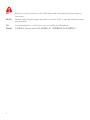 2
2
-
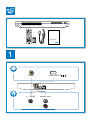 3
3
-
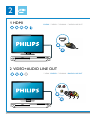 4
4
-
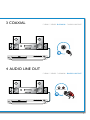 5
5
-
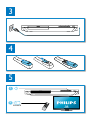 6
6
-
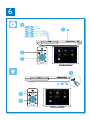 7
7
-
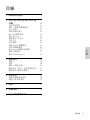 8
8
-
 9
9
-
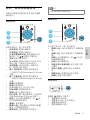 10
10
-
 11
11
-
 12
12
-
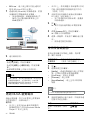 13
13
-
 14
14
-
 15
15
-
 16
16
-
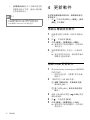 17
17
-
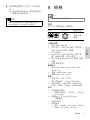 18
18
-
 19
19
-
 20
20
-
 21
21
-
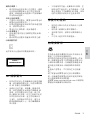 22
22
-
 23
23
-
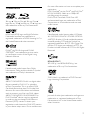 24
24
-
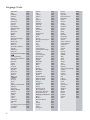 25
25
-
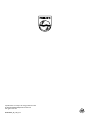 26
26